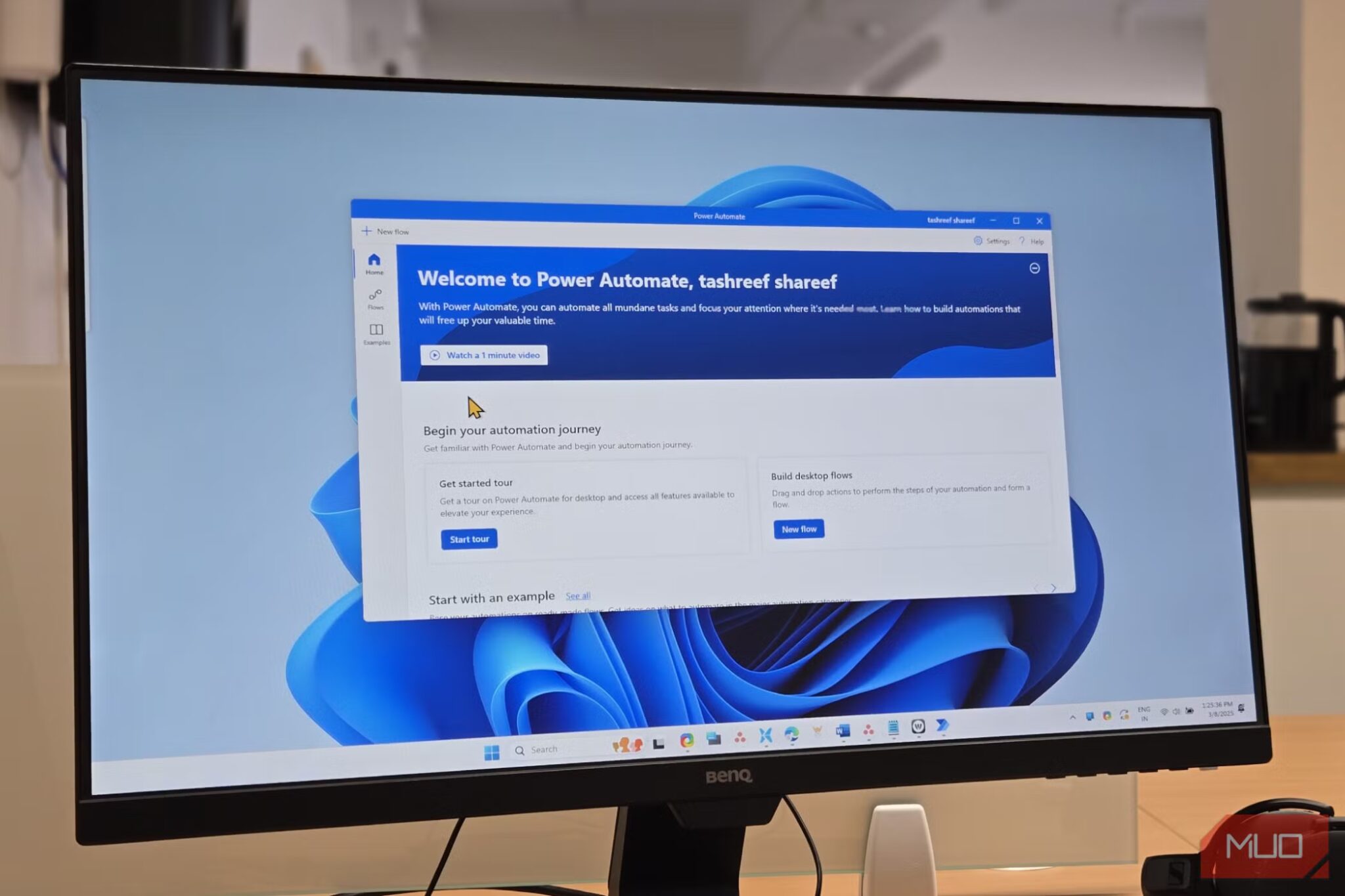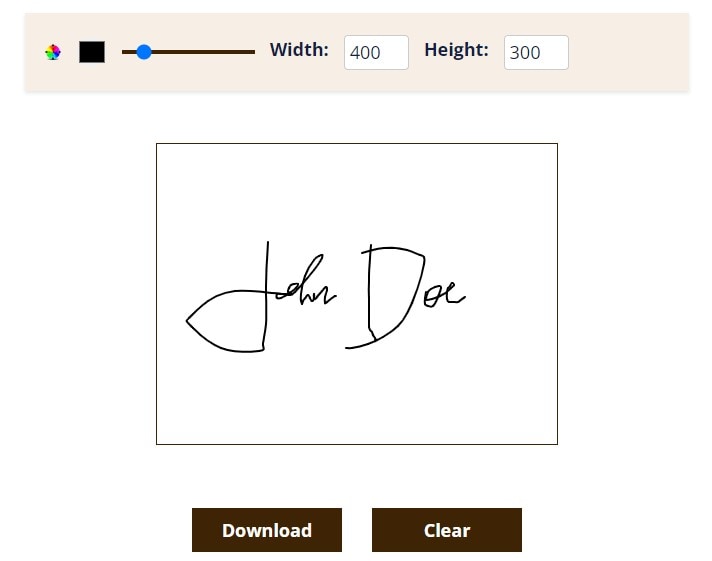¡Absolutamente! Aquí tienes un artículo completo en español sobre cómo crear carpetas inteligentes, con una extensión aproximada de 1200 palabras.
Maestría Digital: Cómo Crear Carpetas Inteligentes y Transformar Tu Organización de Archivos
En la era digital, la cantidad de archivos que manejamos a diario es abrumadora. Documentos de trabajo, fotos personales, descargas, proyectos creativos, correos electrónicos con adjuntos… nuestra vida digital se acumula en discos duros y servicios en la nube. A menudo, esta acumulación se convierte en un laberinto de carpetas desordenadas, donde encontrar un archivo específico puede sentirse como buscar una aguja en un pajar. La frustración es palpable y la pérdida de tiempo, considerable.
Pero, ¿qué pasaría si pudieras tener una especie de "bibliotecario digital" que, de forma automática y constante, organizara tus archivos según criterios específicos, presentándote exactamente lo que necesitas en el momento preciso? Aquí es donde entran en juego las carpetas inteligentes. No son carpetas en el sentido tradicional de un contenedor estático de archivos, sino potentes herramientas de búsqueda guardadas y dinámicas que pueden revolucionar tu flujo de trabajo y tu paz mental digital.
En este artículo, exploraremos en profundidad qué son las carpetas inteligentes, por qué son una herramienta indispensable para la productividad moderna, cómo crearlas en los sistemas operativos más comunes (macOS, Windows y Linux), y te daremos ejemplos prácticos y consejos avanzados para dominar esta técnica de organización.
¿Qué Son Exactamente las Carpetas Inteligentes?
A diferencia de una carpeta normal que ocupa un espacio físico en tu disco duro y contiene archivos que tú arrastras y sueltas, una carpeta inteligente es, en esencia, una búsqueda guardada que se actualiza en tiempo real. Imagina que le das a tu sistema operativo una serie de instrucciones muy específicas: "Muéstrame todos los documentos PDF creados en el último mes que contengan la palabra ‘informe’ en su nombre y que tengan más de 1MB de tamaño". Una carpeta inteligente hace precisamente eso, y lo que es más importante, el contenido de esa "carpeta" se ajusta automáticamente a medida que los archivos cambian, se añaden o se eliminan en cualquier parte de tu sistema.
No contienen los archivos en sí mismos; más bien, actúan como una ventana dinámica a tu sistema de archivos, mostrando solo aquellos elementos que cumplen con los criterios que has definido. Esto significa que un archivo puede aparecer en varias carpetas inteligentes a la vez, sin duplicarse ni ocupar espacio adicional. Son una manifestación de la potencia de los metadatos y los motores de búsqueda internos de tu sistema operativo.
¿Por Qué Necesitas Carpetas Inteligentes? Las Ventajas Clave
La implementación de carpetas inteligentes en tu flujo de trabajo digital ofrece una serie de beneficios transformadores:
- Eficiencia y Ahorro de Tiempo: La ventaja más obvia. Olvídate de navegar por innumerables subcarpetas o de realizar búsquedas manuales repetitivas. Tus archivos relevantes están a un clic de distancia, siempre actualizados.
- Organización Dinámica y Automática: A diferencia de la organización manual, que requiere un esfuerzo constante, las carpetas inteligentes trabajan por ti. A medida que creas, modificas o descargas archivos, si cumplen con los criterios, aparecerán automáticamente en la carpeta inteligente correspondiente.
- Acceso Rápido a Información Clave: Ya sea que necesites todos los documentos de un proyecto específico, las imágenes más recientes, los archivos PDF que requieren tu atención o los documentos que editaste ayer, una carpeta inteligente te los presentará instantáneamente.
- Reducción del Estrés Digital: Menos tiempo buscando significa menos frustración y una sensación general de mayor control sobre tu entorno digital. Esto libera tu mente para tareas más importantes.
- Mejora de la Productividad: Al optimizar la fase de recuperación de información, te permite centrarte más en la creación y la ejecución, lo que se traduce directamente en una mayor productividad.
- Mantenimiento y Limpieza: Pueden ayudarte a identificar archivos duplicados, archivos antiguos que ya no necesitas o descargas sin organizar, facilitando la limpieza y el mantenimiento de tu disco duro.
Conceptos Clave para Crear Carpetas Inteligentes
Para dominar la creación de carpetas inteligentes, es fundamental comprender tres pilares:
- Metadatos: Son datos sobre los datos. Cada archivo en tu sistema operativo tiene metadatos asociados: nombre, fecha de creación, fecha de modificación, tipo de archivo (PDF, JPG, DOCX), tamaño, etiquetas (tags), autor, programa de origen, e incluso el contenido del archivo (si está indexado). Las carpetas inteligentes se basan en la capacidad de tu sistema para leer y filtrar estos metadatos.
- Criterios y Reglas: Son las condiciones que un archivo debe cumplir para aparecer en la carpeta inteligente. Por ejemplo: "Tipo es igual a ‘Documento PDF’", "Fecha de modificación es posterior al ‘1 de enero de 2023’", "El nombre contiene ‘factura’", "El tamaño es mayor que ‘5MB’".
- Operadores Lógicos (AND, OR, NOT): Te permiten combinar múltiples criterios para refinar tus búsquedas:
- AND (Y): Un archivo debe cumplir todos los criterios especificados. (Ej: Tipo es PDF Y el nombre contiene ‘informe’).
- OR (O): Un archivo debe cumplir al menos uno de los criterios. (Ej: Tipo es DOCX O Tipo es RTF).
- NOT (NO): Un archivo debe no cumplir un criterio específico. (Ej: El nombre NO contiene ‘borrador’).
Cómo Crear Carpetas Inteligentes en Diferentes Sistemas Operativos
La implementación varía ligeramente entre sistemas operativos, pero la lógica subyacente es la misma.
1. En macOS (Finder)
macOS es conocido por su robusta implementación de carpetas inteligentes, que son una característica central del Finder desde hace muchos años.
Pasos para crear una Carpeta Inteligente:
- Abre una ventana del Finder.
- Ve a la barra de menú superior y selecciona Archivo > Nueva Carpeta Inteligente (o usa el atajo
Cmd + Alt + N). - Se abrirá una nueva ventana del Finder con una barra de búsqueda en la parte superior y un botón "+" a la derecha.
- Haz clic en el botón "+" para añadir un nuevo criterio de búsqueda. Por defecto, verás "Tipo" y "Cualquiera".
- Haz clic en la primera lista desplegable para elegir el tipo de metadato que quieres usar (por ejemplo, "Nombre", "Tipo", "Fecha de última apertura", "Fecha de creación", "Etiquetas", "Contenido", "Tamaño", etc.).
- Haz clic en la segunda lista desplegable para elegir el operador (por ejemplo, "contiene", "es", "es posterior a", "es mayor que", etc.).
- Introduce el valor que buscas en el campo de texto.
- Puedes añadir más criterios haciendo clic en el botón "+" de nuevo.
- Para combinar criterios con "AND" u "OR", mantén pulsada la tecla
Option(Alt) y el botón "+" se convertirá en un elipsis "…" Haz clic en él para agrupar criterios con "Cualquiera" (OR) o "Todos" (AND). - Una vez que hayas definido tus criterios, haz clic en el botón "Guardar" en la esquina superior derecha de la ventana.
- Dale un nombre a tu carpeta inteligente y elige dónde guardarla (por defecto, se guarda en la carpeta "Búsquedas" de tu usuario y se añade a la barra lateral del Finder para un acceso rápido).
Ejemplos de Criterios Comunes en macOS:
- Tipo: Documento, Imagen, Película, Audio, Carpeta, PDF.
- Fecha de Modificación: Hoy, Ayer, Última Semana, Este Año, Antes de, Después de.
- Contenido: Busca texto dentro de los documentos.
- Etiquetas: Si usas etiquetas de Finder, puedes filtrar por ellas.
- Nombre: Contiene, Empieza con, Termina con, Es.
2. En Windows (Búsquedas Guardadas / Saved Searches)
Windows también permite crear búsquedas guardadas que funcionan de manera muy similar a las carpetas inteligentes de macOS, aunque a veces son menos promocionadas. Se llaman "Búsquedas guardadas" o "Saved Searches".
Pasos para crear una Búsqueda Guardada:
- Abre el Explorador de Archivos.
- Navega a la ubicación donde te gustaría que la búsqueda se centre (por ejemplo, tu carpeta de Documentos, o "Este PC" para buscar en todo el equipo).
- Utiliza la barra de búsqueda en la esquina superior derecha de la ventana. Introduce una palabra clave o usa los filtros predefinidos que aparecen cuando haces clic en la barra de búsqueda (por ejemplo, "Fecha de modificación", "Tipo", "Tamaño").
- A medida que aplicas filtros, verás cómo la cadena de búsqueda se construye en la barra de búsqueda (ej:
tipo:pdf fecha:último_mes). - Una vez que hayas configurado tu búsqueda con los criterios deseados, haz clic en el botón "Guardar búsqueda" que aparecerá en la cinta de opciones bajo la pestaña "Herramientas de búsqueda".
- Se te pedirá que elijas un nombre y una ubicación para guardar la búsqueda. Por defecto, se guardan en la carpeta
C:UsersTuUsuarioSearches. - Puedes anclar estas búsquedas a la "Barra de acceso rápido" o al "Menú Inicio" para un acceso fácil.
Limitaciones y Consideraciones en Windows:
- Las opciones de filtrado directo en la interfaz son a veces menos intuitivas que en macOS para combinar múltiples criterios complejos sin usar sintaxis de búsqueda.
- Para búsquedas más avanzadas con operadores lógicos (
AND,OR,NOT), a menudo necesitarás escribirlos directamente en la barra de búsqueda (ej:tipo:pdf AND tamaño:>1MB). - Windows indexa el contenido de los archivos por defecto, lo que permite búsquedas de texto dentro de los documentos.
3. En Linux (Herramientas de Búsqueda y Scripts)
Linux, al ser un sistema operativo con múltiples entornos de escritorio (GNOME, KDE, XFCE, etc.), no tiene una única implementación unificada de "carpetas inteligentes" como macOS. Sin embargo, ofrece herramientas muy potentes para lograr el mismo objetivo, a menudo con mayor flexibilidad para usuarios avanzados.
- Entornos de Escritorio (GNOME, KDE Plasma):
- GNOME (Nautilus/Files): El gestor de archivos Nautilus permite realizar búsquedas avanzadas. Puedes guardar búsquedas frecuentes añadiéndolas a tus "Favoritos" en la barra lateral. GNOME utiliza
TrackeroBaloo(en KDE) como servicio de indexación, lo que permite búsquedas rápidas por metadatos y contenido. - KDE Plasma (Dolphin): Dolphin, el gestor de archivos de KDE, tiene una barra de búsqueda muy capaz. Puedes refinar las búsquedas por tipo, fecha, tamaño, etiquetas, etc. Las búsquedas pueden guardarse como "Vistas guardadas" que se comportan de forma similar a las carpetas inteligentes.
- GNOME (Nautilus/Files): El gestor de archivos Nautilus permite realizar búsquedas avanzadas. Puedes guardar búsquedas frecuentes añadiéndolas a tus "Favoritos" en la barra lateral. GNOME utiliza
- La Terminal (find command): Para los usuarios de Linux, la línea de comandos ofrece la herramienta
find, que es increíblemente poderosa y flexible para buscar archivos basándose en una miríada de criterios (nombre, tipo, tamaño, fecha de modificación/acceso/cambio, permisos, usuario, grupo, etc.).- Ejemplo de
find:find ~/Documentos -type f -name "*.pdf" -mtime -7 -size +1M(Busca archivos PDF en la carpeta Documentos, modificados en los últimos 7 días, y con un tamaño mayor a 1MB). - Puedes guardar estas búsquedas como alias en tu
.bashrco.zshrco encapsularlas en scripts de shell que puedes ejecutar rápidamente. Aunque no son "carpetas" en el sentido gráfico, son igualmente dinámicas y accesibles.
- Ejemplo de
- Herramientas de Indexación y Búsqueda de Terceros:
- Recoll: Una herramienta de búsqueda de escritorio de texto completo muy potente y configurable para Linux.
- Catfish: Una GUI simple para
find.
Ejemplos Prácticos de Carpetas Inteligentes para Mejorar Tu Flujo de Trabajo
- Documentos Recientes: Muestra todos los documentos modificados en los últimos 7 días. (Criterio: Fecha de Modificación > Últimos 7 días; Tipo = Documento).
- Archivos de Proyecto X: Agrupa todos los archivos relacionados con un proyecto específico, sin importar dónde estén guardados. (Criterio: Nombre contiene "ProyectoX" O Etiquetas contienen "ProyectoX").
- Imágenes para el Blog: Filtra imágenes de cierto tamaño o formato listas para publicar. (Criterio: Tipo = Imagen; Tamaño < 2MB; Nombre NO contiene "privado").
- PDFs Importantes: Muestra todos los archivos PDF que contengan ciertas palabras clave o que sean de un tamaño considerable. (Criterio: Tipo = PDF; Contenido contiene "contrato" O Nombre contiene "factura").
- Descargas sin Organizar: Útil para limpiar. (Criterio: Ubicación = Carpeta de Descargas; Fecha de Creación > Últimos 30 días; Tipo NO ES Carpeta).
- Archivos de Audio Grandes: Para liberar espacio o encontrar grabaciones. (Criterio: Tipo = Audio; Tamaño > 10MB).
- Hojas de Cálculo para Revisar: Todos los archivos
.xlsxo.odsque no hayan sido modificados en el último mes. (Criterio: Tipo = Hoja de Cálculo; Fecha de Modificación < Último Mes).
Consejos Avanzados y Mejores Prácticas
- Sé Específico: Cuantos más criterios y más específicos seas, más útil será tu carpeta inteligente.
- Usa Nombres Descriptivos: Nombra tus carpetas inteligentes de manera clara para que sepas qué contienen de un vistazo.
- Aprovecha las Etiquetas/Tags: Si tu sistema operativo lo permite (como macOS), usar etiquetas es una forma increíblemente poderosa de organizar archivos para carpetas inteligentes.
- No Sobre-Ingeniería: Empieza con carpetas inteligentes sencillas y complícalas solo si es necesario. A veces, demasiadas reglas pueden dificultar su comprensión o mantenimiento.
- Combina con la Organización Manual: Las carpetas inteligentes no reemplazan la necesidad de una estructura de carpetas lógica, sino que la complementan.
- Revisa Periódicamente: Tus necesidades pueden cambiar. Revisa tus carpetas inteligentes de vez en cuando y ajústalas si es necesario.
- Considera la Indexación: Asegúrate de que tu sistema operativo tenga activada la indexación de archivos para que las búsquedas sean rápidas y precisas, especialmente para el contenido de los archivos.
Limitaciones y Consideraciones
Aunque son herramientas poderosas, las carpetas inteligentes tienen algunas limitaciones:
- Dependencia de Metadatos: Su eficacia depende de la calidad y completitud de los metadatos de tus archivos.
- No Reemplazan la Estructura: No son sustitutos de una buena estructura de directorios, sino un complemento para acceder a los archivos de forma dinámica.
- Rendimiento: Un número excesivo de carpetas inteligentes muy complejas, o búsquedas en unidades de red lentas, podrían afectar ligeramente el rendimiento del sistema, aunque esto es raro en hardware moderno.
- Sincronización: Las carpetas inteligentes en sí mismas (el archivo de la búsqueda guardada) no se sincronizan automáticamente entre dispositivos o sistemas operativos. Necesitarías recrearlas en cada uno.
Conclusión
Las carpetas inteligentes son una de esas gemas ocultas en nuestros sistemas operativos que, una vez descubiertas y dominadas, pueden cambiar fundamentalmente la forma en que interactuamos con nuestros archivos. Te liberan del tedio de la organización manual constante, te permiten acceder instantáneamente a la información que necesitas y, en última instancia, te hacen un usuario digital más eficiente y menos estresado.
Así que, deja de perder el tiempo buscando ese informe crucial o esa foto memorable. Invierte unos minutos en aprender a crear y personalizar tus propias carpetas inteligentes. Verás cómo tu caos digital se transforma en un sistema organizado y dinámico, dándote el control que siempre deseaste sobre tu universo de archivos. ¡Es hora de reclamar tu maestría digital!